|
温馨提示:如果在第四步的设置中无法成功,那么很有可能是防护软件的问题,可对防护软件进行相应的设置或把防护软件关闭后再尝试添加。总结下其实不管是windows xp操作系统还是win7操作系统,打印机共享操作的原理都是一样的. 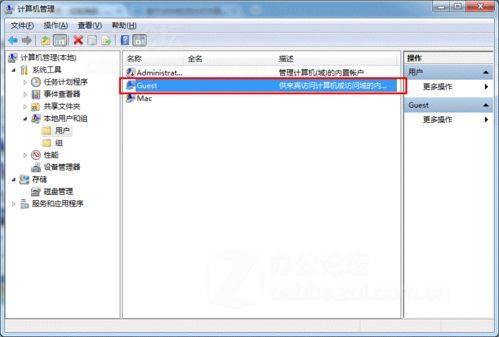 【计算机管理】--【Guest】用户 第一步、双击【Guest】,打开【Guest属性】窗口,确保【账户已禁用】选项没有被勾选。 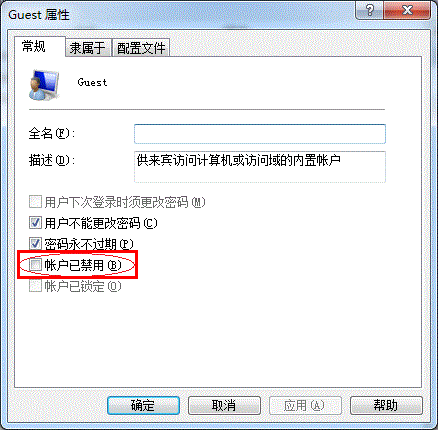 win7 禁用Guest帐户实现共享打印 第二步、设置共享目标打印机:点击【开始】按钮,选择【设备和打印机】,如下图: 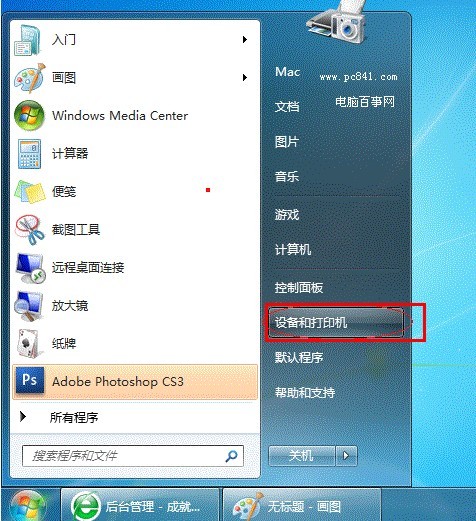 开始中找到设备和打印机 第三步、在弹出的窗口中找到想共享的打印机(前提是打印机已正确连接,驱动已正确安装),在该打印机上右键,选择【打印机属性】,如下图: 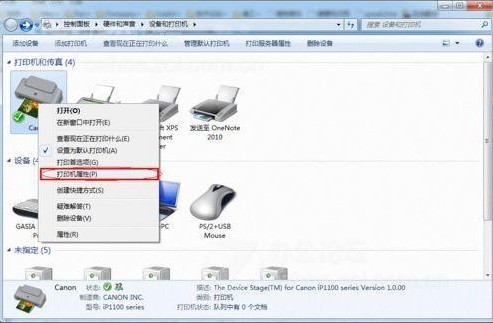 win7 打印机属性设置 第四步、切换到【共享】选项卡,勾选【共享这台打印机】,并且设置一个共享名(请记住该共享名,后面的设置可能会用到),如下图: 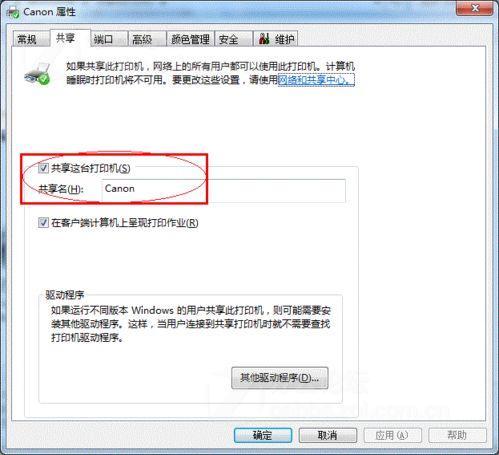 windows7中共享这台打印机 高级共享设置: 第一步、在系统托盘的网络连接图标上右键,选择【打开网络和共享中心】,如下图: 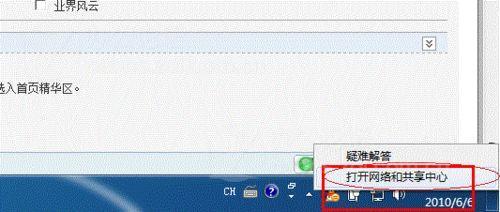 打开网络和共享中心 (责任编辑:IT信息技术民工) |
